🌐
经济型:买域名、轻量云服务器、用途:游戏 网站等 《腾讯云》特点:特价机便宜 适合初学者用
点我优惠购买
🚀
拓展型:买域名、轻量云服务器、用途:游戏 网站等 《阿里云》特点:中档服务器便宜 域名备案事多
点我优惠购买
🛡️
稳定型:买域名、轻量云服务器、用途:游戏 网站等 《西部数码》 特点:比上两家略贵但是稳定性超好事也少
点我优惠购买
温馨提示:这篇文章已超过607天没有更新,请注意相关的内容是否还可用!

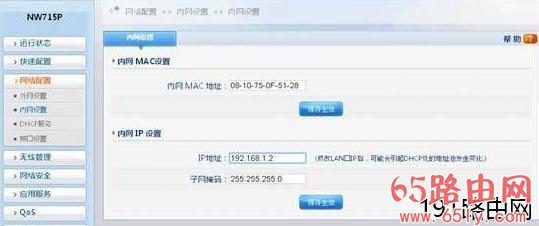
原标题:"磊科NW715P路由器桥接方法"相关路由器设置经验分享。 - 来源:执刀人博客
磊科NW715P路由器是很多磊科用户的选择,之前已经给大家介绍过了无线中继的问题,下面再给在广大网友们介绍一下磊科NW715P路由器桥接的具体步骤,希望对您有所帮助!
磊科NW715P路由器桥接方法
一、准备工作
(1)两台磊科NW715P无线路由器,以下简称P1,P2。
(2)P1做主路由,并接了外网。
二、设置路由器P1
(1)登陆入P1的管理页面,默认ip是192.168.1.1,用户名和密码为guest。
(2)将无线网络模式修改为AP+WDS,设定P1的SSID,频道改为手动,保存。

1、然后点击WDS设置,用AP探测,搜索P2的无线信号然后连接,随意设定一个8位的密码。
2、点击无线安全管理,必须设置启用无线加密。
三、设置路由器P2
(1)登陆P2的管理页面,点击网络配置-内网配置,修改路由的IP,和P1在同一网段。
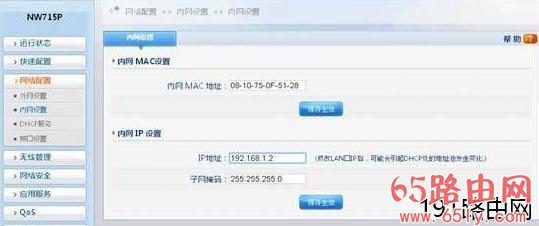
(2)同样点击WDS设置,用AP探测,搜索P1的无线信号然后连接,并设置与P1相同的密码。
1、点击开无线安全管理,设置与P1相同的无线加密模式。
2、点击网络配置-DHCP服务器,关闭DHCP指派。
大家只要按照上面的步骤去做,两个磊科路由的桥接就能成功设置好,在WDS设置列表中可以看到两个路由的连接状态都是已连接了。
文章版权声明:除非注明,否则均为执刀人的工具库原创文章,转载或复制请以超链接形式并注明出处。





还没有评论,来说两句吧...